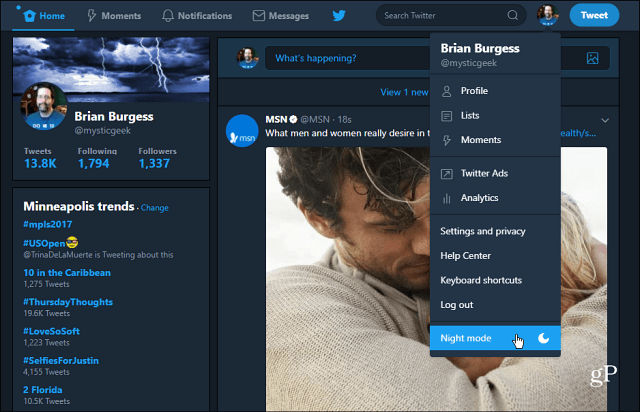Cum se face manual o copie de rezervă și se restabilește registrul Windows
Microsoft Ferestre Din 10 Windows 8 Vindovs 7 / / November 13, 2020
Ultima actualizare la

Registrul este inima și sufletul sistemului dvs. de operare Windows. Înainte de a face modificări majore, este important să o faceți mai întâi. Iată cum.
Dacă sunteți un utilizator puternic, poate fi necesar să faceți modificări în registrul Windows pentru a modifica o setare de sistem sau o aplicație terță parte. Cu toate acestea, înainte de „piratarea registrului”, este foarte inteligent să faceți mai întâi o copie de rezervă, deoarece dacă faceți o greșeală, este posibil ca sistemul dvs. de operare să devină inutilizabil.
Unele utilități terță parte, cum ar fi Revo Uninstaller și CCleaner va face automat o copie de rezervă a registrului înainte de a executa acțiuni, cu toate acestea, atunci când faceți modificări manual folosind Regedit, va trebui să faceți copii de rezervă manual.
Notă: Acest articol folosește Windows 10 pentru a demonstra cum se execută pașii. Dar procesul este identic și pentru Windows 7 și 8.1.
Faceți backup manual al registrului Windows
Pentru a începe apăsați tasta Windows și tip:regedit și apăsați Enter sau alegeți opțiunea Registry Editor din partea de sus a meniului Start.
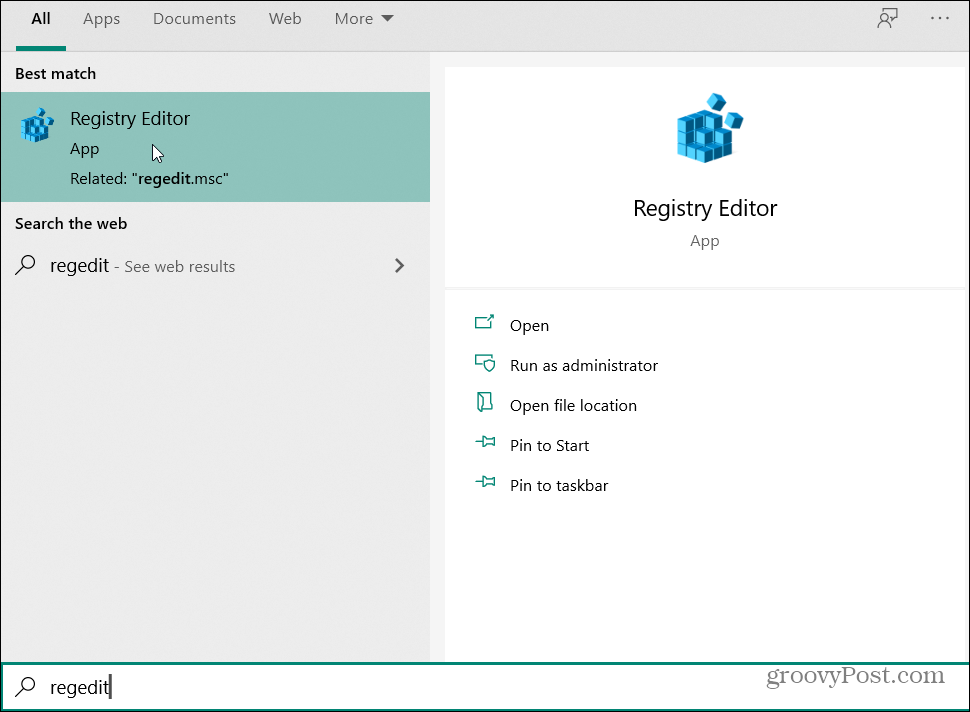
Când se deschide Editorul de registru, faceți clic pe Fișier> Export.
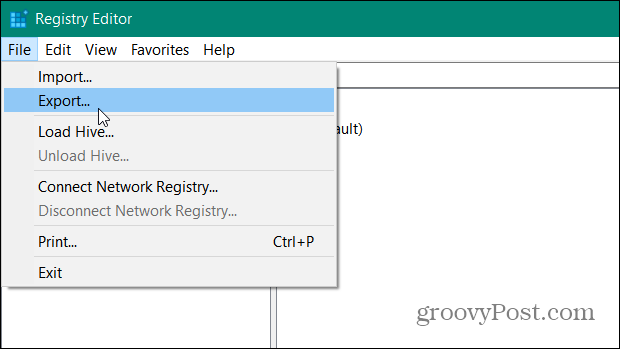
Acum, în ecranul „Export Registry File”, alegeți o locație sigură pentru a salva fișierul. Apoi introduceți un nume ușor de identificat pentru backup. Aș sugera ceva care identifică fișierul. Ceva evident, cum ar fi „Registrul”, apoi introduceți data zilei în care salvați fișierul.
Apoi, există câteva lucruri importante de luat în considerare în secțiunea „Export Range” din partea de jos a ferestrei. Asigurați-vă că selectați Toate pentru a face backup întregului registru. În caz contrar, va crea o copie de rezervă numai a ramurii selectate. Când ați terminat, faceți clic pe Salvați buton.
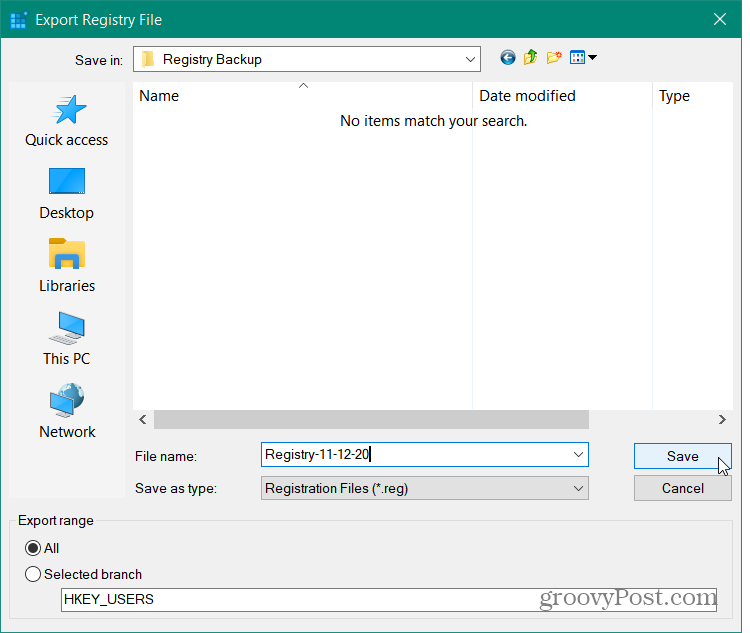
După ce faceți clic pe Salvați, va dura câteva momente în timp ce registrul este exportat și făcut backup. De fapt, este posibil să vedeți un mesaj „Nu răspunde” pe bara de titlu, dar nu intrați în panică, deoarece este normal. Așteptați până când dispare și sunteți bine să plecați.
Restabiliți registrul Windows
Cea mai simplă modalitate de a restabili registrul este de a-l îmbina. Pentru aceasta, navigați la fișierul pe care ați făcut backup, faceți clic dreapta pe acesta și selectați Merge din meniu.
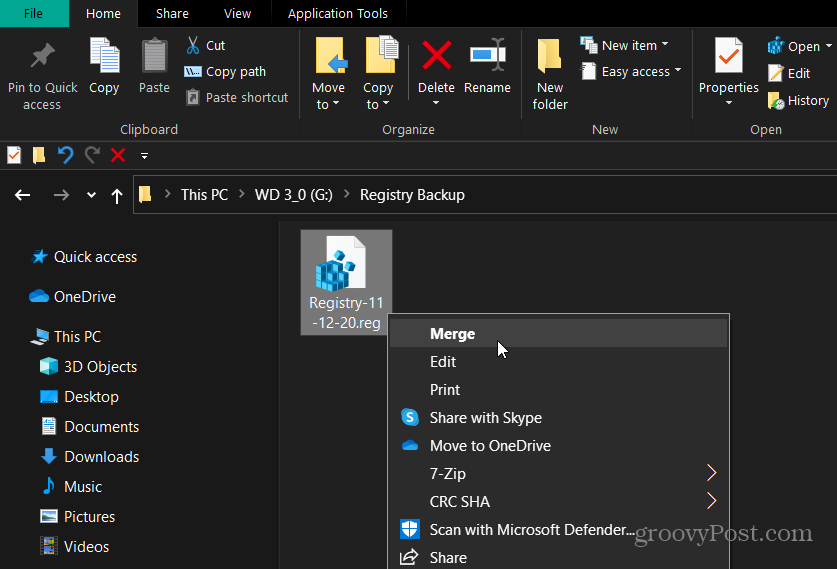
Va apărea un mesaj de confirmare. Clic da. Așteptați câteva momente până când se restabilește registrul și sunteți bine să mergeți.
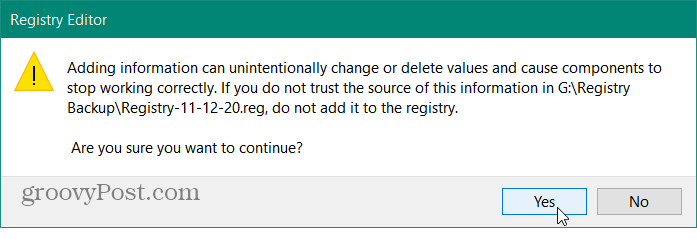
O altă modalitate de a restabili registrul este să importați fișierul salvat. Deschideți Registrul din meniul Start, așa cum este explicat la începutul acestui articol. După ce este deschis, faceți clic Fișier> Import.
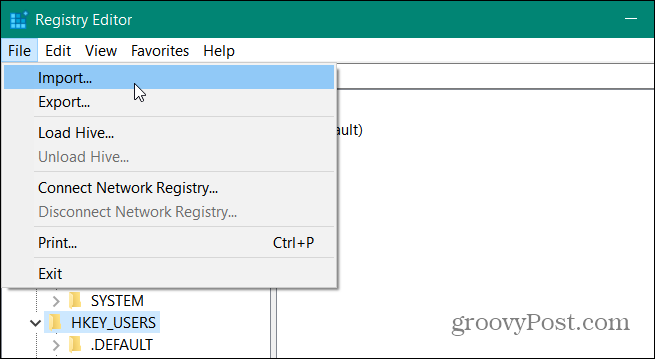
Odată ce fereastra de import se deschide navigați la locația în care ați salvat copia de rezervă. Selectați-l pe cel pe care doriți să îl restaurați și faceți clic Deschis. Din nou, așteptați câteva momente în timp ce faceți o copie de rezervă. Registrul este restaurat și sunteți bine să mergeți.
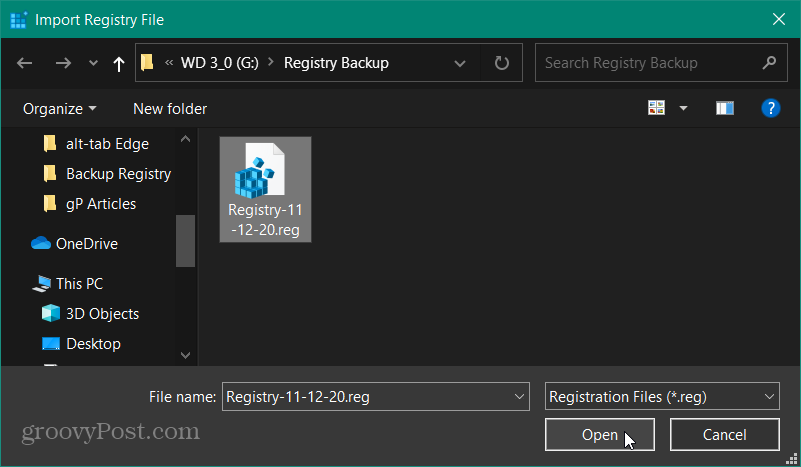
Indiferent dacă instalați software, depanați sau spălați registrul, este întotdeauna important să aveți o copie de rezervă recentă în cazul în care ceva ar merge în neregulă.
Ce este capitalul personal? Revizuirea din 2019, inclusiv modul în care îi folosim pentru a gestiona banii
Fie că începeți mai întâi cu investiții, fie că sunteți un comerciant experimentat, Capitalul Personal are ceva pentru toată lumea. Iată o privire asupra ...

![Unde este în lume MrGroove? [GroovyBlog]](/f/e03d353b800dfc59145d655672fba610.png?width=288&height=384)